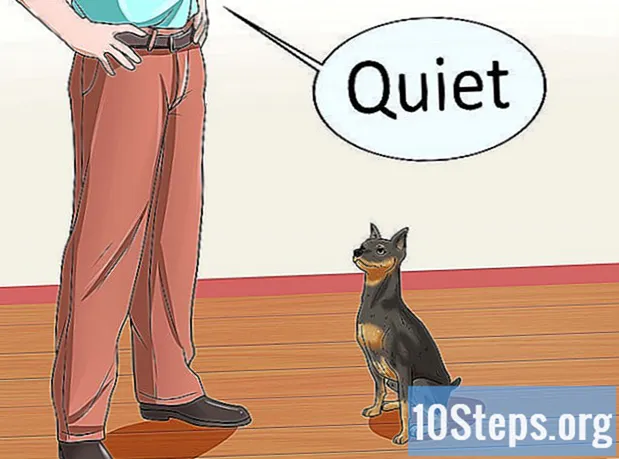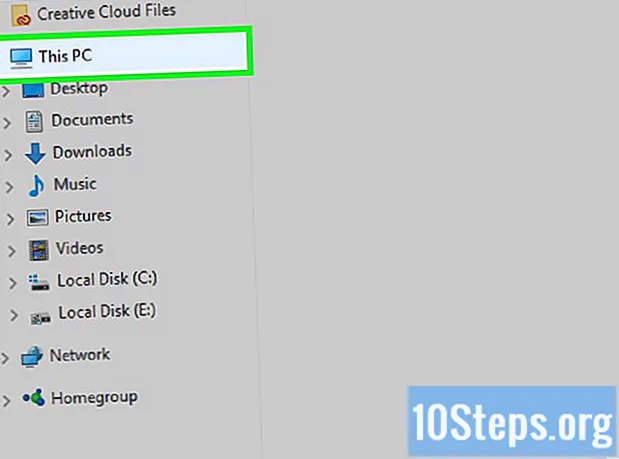
Зміст
Ця стаття навчить вас встановлювати, налаштовувати та розміщувати FTP-сервер на комп’ютері з ОС Windows. Після того, як ви випустили його в ефір, ви можете підключитися до нього за допомогою іншого комп’ютера, якщо ви знаєте його адресу. На жаль, macOS High Sierra скасувала підтримку служби FTP, тож для цього вам доведеться використовувати комп’ютер Windows.
Кроки
Частина 1 з 6: Підготовка до створення сервера
. Для цього натисніть на логотип Windows, розташований у нижньому лівому куті екрана.
. Для цього натисніть на логотип Windows, розташований у нижньому лівому куті екрана.

ліворуч від його імені у верхньому лівому куті вікна.
. Для цього натисніть на логотип Windows, розташований у нижньому лівому куті екрана.
Відкрийте сторінку брандмауера "Дозволені програми". Для цього введіть дозволити заявку і натисніть Дозвольте програмі через брандмауер у верхній частині вікна "Пуск".

натисніть Змінити налаштування у верхній частині вікна.
Прокрутіть сторінку вниз, поки не знайдете опцію "FTP-сервер". Його можна знайти в розділі "F" дозволених програм.
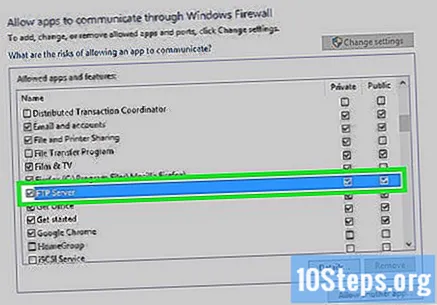
Виберіть три варіанти "FTP-сервер". Одну можна знайти ліворуч від прапорця "Сервер FTP", а дві інші праворуч.
Клацніть на кнопку в порядку в кінці вікна. Тепер сервер FTP повинен дозволяти вхідні з'єднання.
Частина 5 з 6: Створення маршрутизації на маршрутизаторі
Відкрийте сторінку налаштувань маршрутизатора. Введіть його IP-адресу в адресному рядку веб-браузера та натисніть клавішу ↵ Введіть.
Увійдіть, якщо потрібно. За запитом введіть облікові дані доступу (користувача та пароль), щоб отримати до них доступ.
- Якщо ви створили облікові дані, але вам все ще пропонують їх, подивіться на дно маршрутизатора або зверніться до інструкції з експлуатації.
Призначте статичну IP-адресу на комп’ютері. У списку підключених елементів на маршрутизаторі знайдіть ім’я комп’ютера та виберіть опцію зарезервувати або заблокувати IP-адресу.
- Розташування та зовнішній вигляд цієї опції залежать від марки та моделі маршрутизатора, тому зверніться до її документації, якщо ви не можете знайти розділ "Статичний IP".
- Це гарантує, що IP-адреса не буде змінена. В іншому випадку підключення до FTP-сервера може бути втрачено в майбутньому.
Отримайте IP-адресу свого комп’ютера. У розділі статичного IP запишіть його адресу. Цей номер необхідний для створення правила переспрямування.
Знайдіть і відкрийте розділ «Переадресація портів». Знову ж таки, розташування цієї опції залежить від типу маршрутизатора, але її зазвичай можна знайти в розділі «Додатково», «WAN» або «LAN».
Встановіть для вхідного та вихідного порту значення "21". В обох текстових полях "Порт" введіть 21.
Додайте статичну IP-адресу комп’ютера. Зазвичай його слід вводити в текстовому полі "Приватна IP" або "Адреса".
Виберіть "TCP" як правило переадресації. Для цього натисніть на спадне меню "UDP" або "TCP / UDP", а потім TCPу спадному меню.
- Якщо варіант TCP вже вибрано, пропустіть цей крок.
Дайте правилу назву. Введіть те, що ви хочете використовувати (наприклад, "FTP"), у текстовому полі "Ім'я".
Збережіть і ввімкніть правило. Правило повинно мати галочку (якщо це можливо) поруч; потім клацніть Зберегти або в порядку.
- Можливо, вам доведеться перезапустити маршрутизатор після підтвердження змін.
Частина 6 з 6: Підключення до FTP-сервера
Зверніться до загальнодоступної IP-адреси головного комп'ютера. Щоб підключитися до FTP-сервера з будь-якого місця, ви повинні мати його загальнодоступний IP. Виконайте наступне на комп’ютері, де був встановлений FTP-сервер:
- Перейдіть на сторінку https://www.google.com/.
- введіть його який мій ip (що є моїм ip) і натисніть клавішу ↵ Введіть.
- Дивіться IP-адресу у верхній частині результату пошуку.
Відкрийте веб-браузер на іншому комп’ютері. На другому комп’ютері, за винятком того, де був встановлений сервер FTP, отримайте доступ до браузера, відмінного від Microsoft Edge.
Введіть FTP-адресу. Для цього введіть ftp: // за ним йде IP-адреса, а потім введіть :21 в кінці.
- Адреса повинна виглядати приблизно так:
ftp://123.456.78.901:21
- Адреса повинна виглядати приблизно так:
Увійдіть на FTP-сервер. Введіть свою адресу електронної пошти та натисніть Залазь.
Додайте на комп’ютер папку для FTP. Якщо ви хочете додати ярлик FTP-сервера в розділі «Цей ПК», зробіть це безпосередньо через «Провідник файлів»:
- Відкрити вікно Цей ПК.
- натисніть Комп’ютер а потім далі Додайте мережеве розташування.
- натисніть Заздалегідь.
- натисніть Заздалегідь двічі.
- Введіть адресу FTP-сервера та натисніть Заздалегідь.
- Зніміть прапорець біля опції "Увійти анонімно", а потім введіть адресу електронної пошти FTP-сервера у полі "Ім'я користувача".
- натисніть Заздалегідь, назвіть мережу, натисніть Заздалегідь а потім далі Висновок.